- 從左邊的控制面板,點擊發表文章(Doc)的超連結
- 接下來從下圖的位置新增文件:
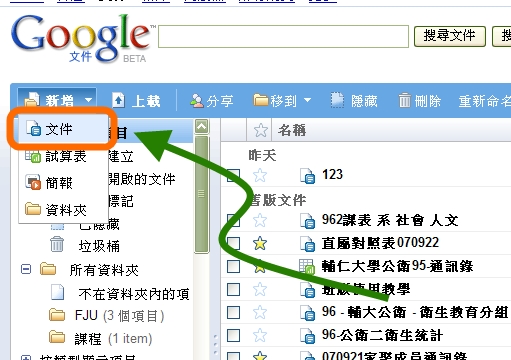
- 新增文件以後,稍微介紹下圖所指出的功能:
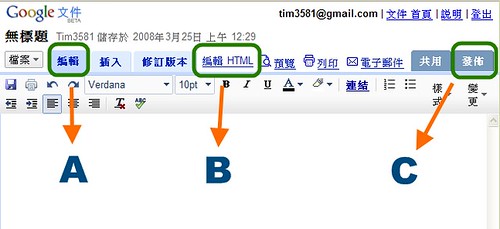
- A.跟M$ Office Word一樣的文書編輯器介面,其中的編輯表格可以在Blogger上面正常顯示
- B.編輯Html碼,可以將Flickr提供的Html語法貼上
- C.透過這裡的功能可以發佈到Blogger上。
- A.跟M$ Office Word一樣的文書編輯器介面,其中的編輯表格可以在Blogger上面正常顯示
- 以上圖b的功能來做示範,在Flickr複製原始碼:
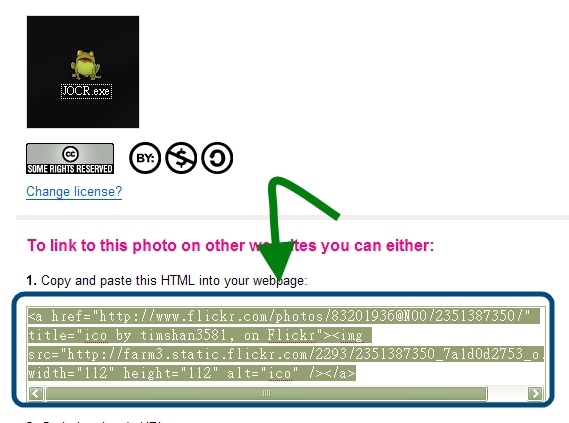
貼到HTML編輯即可: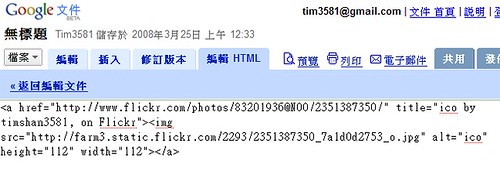
在回到編輯就會看到如下圖的樣子: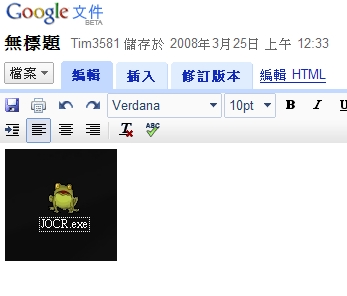
- 最後文章完成編輯之後,再從步驟三的C進去,會看到下圖中的畫面:
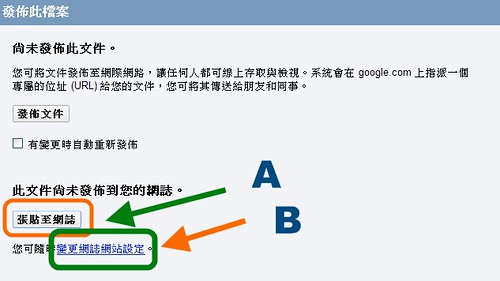
- A.確定b內的設定無誤之後,就可以按這個發佈到Blogger上
- B.這是發佈到部落格的設定,介面請看下圖:
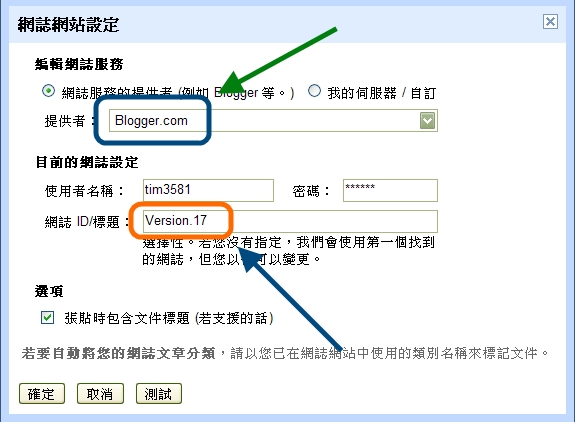
深藍色的框框要選擇Blogger.com,橘色的框框則是要寫上Blog名稱,這個地方不能出錯,不然發到哪裡都不知道!做好B的設定之後,再按下A的發佈就可以了!
2008年3月26日
[教學]用Google 文件在Blogger上發佈文章
訂閱:
張貼留言 (Atom)


2 則留言:
Google文件在晚上十點的時候改版
越改越像單機版的文書處理軟體了
而且這篇教學我要從新寫過了Orz
請問發佈時"自動將網誌文章分類"的功能,我一直試不出來?不曉得您有成功嗎?
他的分類功能是直接發佈時,就加入部落格裡原本的標籤嗎?
張貼留言